教你手动修改win10系统时间的方法 Win10系统时间设置教程
更新时间:2024-02-18 13:11:26作者:xiaoliu
在使用Win10系统时,我们经常会遇到需要手动修改系统时间的情况,有时候由于网络同步不准确或者其他原因,系统时间会出现错误,影响我们的正常使用。掌握如何手动修改Win10系统时间是非常重要的。接下来我们将为大家介绍一些简单实用的方法,帮助大家轻松地调整系统时间。让我们一起来学习吧!
具体方法如下:
1、在Windows10桌面,鼠标右键点击桌面左下角的开始按钮,在弹出的右键菜单中点击“设置”菜单项。
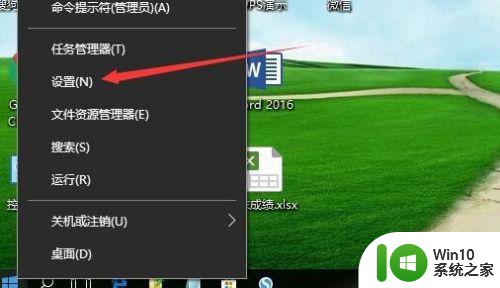
2、这时就会打开Windows10的设置窗口,点击窗口中的“时间和语言”图标。
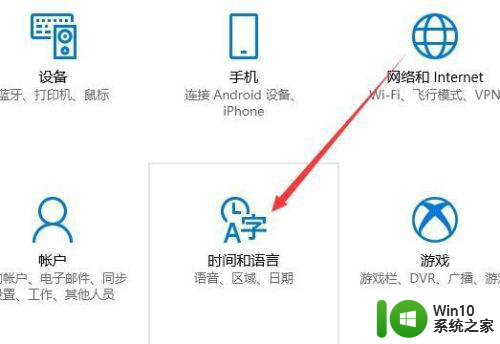
3、在打开的日期和时间窗口中,点击左侧边栏的“日期和时间”菜单项。
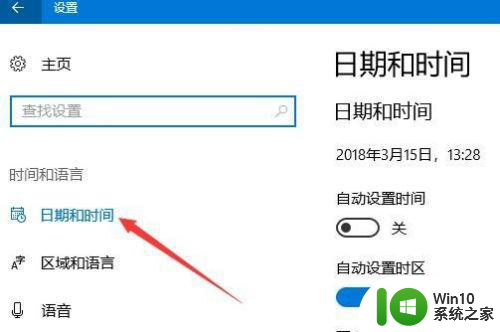
4、在右侧窗口中找到“更改日期和时间”一项,点击下面的“更改”按钮。
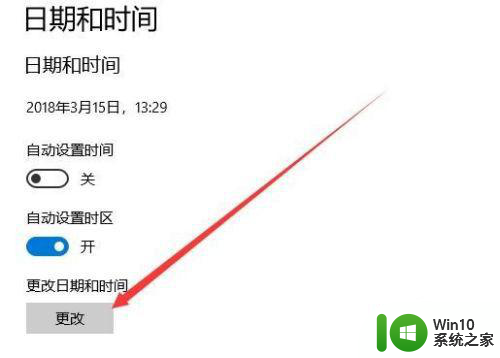
5、这时就会弹出更改日期和时间的窗口了,在这里修改当前的日期与时间,最后点击确定按钮就可以了。

方法二:1、另外我们也可以让系统自动更改系统时间,只需要在打开的日期和时间窗口中,找到“自动设置时间”一项。
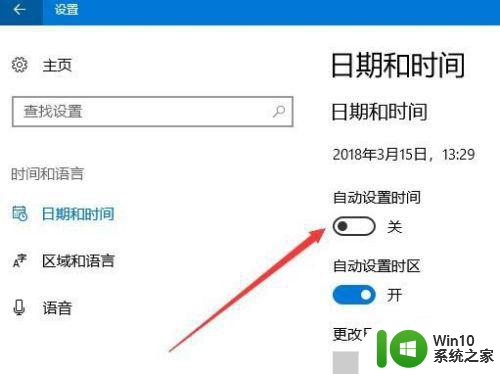
2、点击“自动设置时间”下面的开关,把其设置为“开”即可。这样我们的系统就会自动的设置日期和时间了。
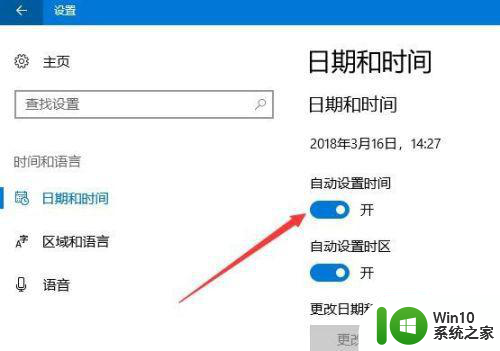
以上就是教你手动修改win10系统时间的方法的全部内容,如果有遇到这种情况,那么你就可以根据小编的操作来进行解决,非常的简单快速,一步到位。
教你手动修改win10系统时间的方法 Win10系统时间设置教程相关教程
- 高手教你校对win10系统时间 win10系统时间如何校对准确
- win10修改系统时间的方法 win10系统时间老变来变去怎么修改
- 教你快速更改win10系统时间的方法 win10系统时间无法更改的原因
- 教你设置win10自动锁屏时间 win10自动锁屏时间调整方法
- 教你设置win10睡眠时间的方法 win10睡眠时间设置
- 高手教你延长win10系统待机时间 win10如何才能延长系统的待机时间
- win10设置系统时间的详细步骤 win10如何设置系统时间
- win10系统时间设置方法 win10系统时间如何显示到秒
- 怎样把w10系统时间显示改为长时间格式 Windows 10系统时间显示长时间格式设置方法
- 教你设置Win10锁屏幻灯片播放时间的方法 Win10锁屏幻灯片播放时间设置教程
- win10没有权限修改系统时间的解决方法 win10如何解决修改系统时间却提醒没有权限
- win10禁止用户修改时间的方法 win10如何设置禁止用户修改系统时间
- win10玩只狼:影逝二度游戏卡顿什么原因 win10玩只狼:影逝二度游戏卡顿的处理方法 win10只狼影逝二度游戏卡顿解决方法
- 《极品飞车13:变速》win10无法启动解决方法 极品飞车13变速win10闪退解决方法
- win10桌面图标设置没有权限访问如何处理 Win10桌面图标权限访问被拒绝怎么办
- win10打不开应用商店一直转圈修复方法 win10应用商店打不开怎么办
win10系统教程推荐
- 1 win10桌面图标设置没有权限访问如何处理 Win10桌面图标权限访问被拒绝怎么办
- 2 win10关闭个人信息收集的最佳方法 如何在win10中关闭个人信息收集
- 3 英雄联盟win10无法初始化图像设备怎么办 英雄联盟win10启动黑屏怎么解决
- 4 win10需要来自system权限才能删除解决方法 Win10删除文件需要管理员权限解决方法
- 5 win10电脑查看激活密码的快捷方法 win10电脑激活密码查看方法
- 6 win10平板模式怎么切换电脑模式快捷键 win10平板模式如何切换至电脑模式
- 7 win10 usb无法识别鼠标无法操作如何修复 Win10 USB接口无法识别鼠标怎么办
- 8 笔记本电脑win10更新后开机黑屏很久才有画面如何修复 win10更新后笔记本电脑开机黑屏怎么办
- 9 电脑w10设备管理器里没有蓝牙怎么办 电脑w10蓝牙设备管理器找不到
- 10 win10系统此电脑中的文件夹怎么删除 win10系统如何删除文件夹
win10系统推荐
- 1 雨林木风ghost win10 64位简化游戏版v2023.04
- 2 电脑公司ghost win10 64位安全免激活版v2023.04
- 3 系统之家ghost win10 32位经典装机版下载v2023.04
- 4 宏碁笔记本ghost win10 64位官方免激活版v2023.04
- 5 雨林木风ghost win10 64位镜像快速版v2023.04
- 6 深度技术ghost win10 64位旗舰免激活版v2023.03
- 7 系统之家ghost win10 64位稳定正式版v2023.03
- 8 深度技术ghost win10 64位专业破解版v2023.03
- 9 电脑公司win10官方免激活版64位v2023.03
- 10 电脑公司ghost win10 64位正式优化版v2023.03